Kako spremeniti Outlook koledar na vojaški čas (24-urna ura)?
Pri prikazu koledarja v pogledu Dan / delovni teden / urnik v Outlooku so časovne oznake prikazane kot 12-urna ura, na primer ob 10, 1 itd. V tem članku je prikazan način, kako spremeniti časovno obliko in prikazati časovne oznake kot vojaški čas (ali 24-urna ura) enostavno v Outlookovem koledarju.
Spremenite Outlook koledar v vojaški čas (24-urna ura)

Spremenite Outlook koledar v vojaški čas (24-urna ura)
|
Ta metoda vam bo pomagala spremeniti časovno obliko v koledarju programa Outlook in prikazati vse časovne oznake kot vojaški čas ali 24-urno uro. Naredite naslednje: 1. Odprite nadzorno ploščo na enega od spodnjih načinov: A. V operacijskem sistemu Windows 10 kliknite ikono za iskanje v opravilni vrstici, vnesite Nadzorna plošča v iskalno polje in izberite nadzorno ploščo v rezultatih iskanja. Oglejte si desni posnetek zaslona: C. V operacijskem sistemu Windows 7 kliknite Začetek > nadzorno ploščo. |
 |
2. V odprtino Nadzorne plošče vnesite Regija v iskalno polje desno do polja z naslovom mape in nato kliknite Regija (ali Regija in jezik) v rezultatih iskanja. Oglejte si posnetek zaslona:
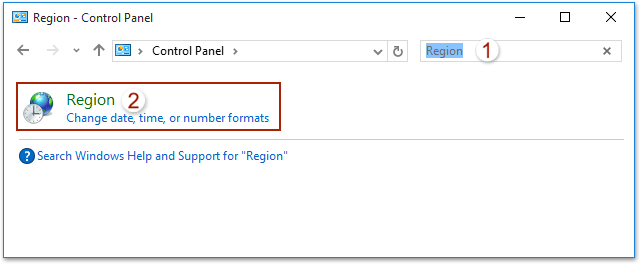
3. Zdaj se odpre pogovorno okno Regija. Pod Oblike zavihek, prosim (1) izberite HH: mm iz Kratek čas spustni seznam, (2) izberite HH: mm: ss iz Dolgo časa spustni seznam in (3) kliknite OK . Oglejte si posnetek zaslona:
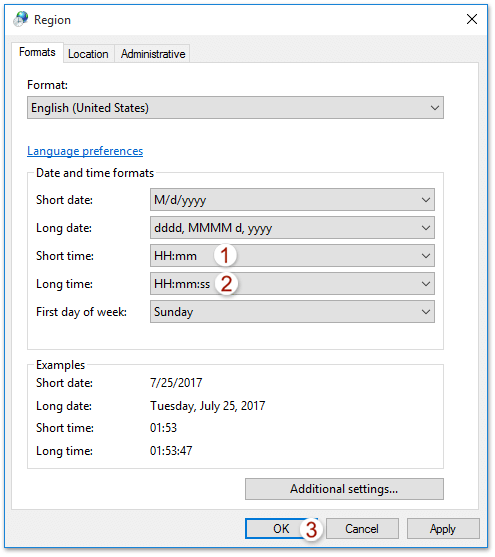
Opombe: Če želite spremeniti obliko časa po meri v koledarju Outlook, prosim (1) kliknite Dodatne nastavitve v pogovornem oknu Regija; (2) v pogovornem oknu Prilagodi obliko omogočite čas tab, (3) v obeh vnesite kode časovnega formata Kratek čas in Dolgo časa škatle in (4) klik OK gumbe, da shranite spremembe. Oglejte si posnetek zaslona:
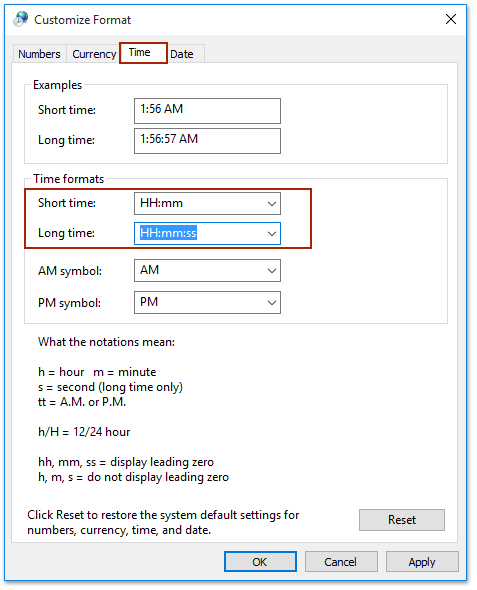
Po nastavitvi oblike zapisa časa na nadzorni plošči in vrnitvi v koledar programa Outlook boste videli, da se časovne oznake spremenijo v vojaški čas (24-urna ura), kot je prikazano spodaj.

Hitro poiščite in izbrišite podvojena e-poštna sporočila v Outlooku
Z Kutools za Outlook Podvojena e-poštna sporočila funkcijo, jih lahko hitro poiščete in izbrišete iz več poštnih map ali poiščete in izbrišete vse dvojnike izbranih z dvema klikoma v Outlooku.

Najboljša pisarniška orodja za produktivnost
Kutools za Outlook - Več kot 100 zmogljivih funkcij za nadgradnjo vašega Outlooka
🤖 AI poštni pomočnik: Takojšnja profesionalna e-poštna sporočila z umetno inteligenco – z enim klikom do genialnih odgovorov, popoln ton, večjezično znanje. Preoblikujte pošiljanje e-pošte brez napora! ...
📧 Avtomatizacija e-pošte: Odsoten (na voljo za POP in IMAP) / Načrtujte pošiljanje e-pošte / Samodejna CC/BCC po pravilih pri pošiljanju e-pošte / Samodejno naprej (napredna pravila) / Samodejno dodaj pozdrav / E-poštna sporočila več prejemnikov samodejno razdeli na posamezna sporočila ...
📨 Email upravljanje: Enostaven priklic e-pošte / Blokiraj prevarantska e-poštna sporočila glede na teme in druge / Izbriši podvojena e-poštna sporočila / napredno iskanje / Združite mape ...
📁 Priloge Pro: Shrani paket / Batch Detach / Paketno stiskanje / Samodejno shranite / Samodejno loči / Samodejno stiskanje ...
🌟 Vmesnik Magic: 😊Več lepih in kul emojijev / Povečajte Outlookovo produktivnost s pogledi z zavihki / Minimizirajte Outlook, namesto da bi ga zaprli ...
???? Čudeži z enim klikom: Odgovori vsem z dohodnimi prilogami / E-poštna sporočila proti lažnemu predstavljanju / 🕘Pokaži pošiljateljev časovni pas ...
👩🏼🤝👩🏻 Stiki in koledar: Paketno dodajanje stikov iz izbranih e-poštnih sporočil / Razdelite skupino stikov na posamezne skupine / Odstranite opomnike za rojstni dan ...
Over 100 Lastnosti Čakajte na svoje raziskovanje! Kliknite tukaj, če želite odkriti več.

